

بقلم Adela D. Louie, ، آخر تحديث: January 7, 2022
هل قمت مؤخرًا بسحق جهاز iPhone الخاص بك عن طريق الخطأ؟ هل تفكر في طريقة لكيفية استعادة صورك من جهاز iPhone الميت أو المكسور؟ إذا كانت إجابتك نعم ، فهذا المنشور يناسبك. سوف نوضح لك كيف يمكنك ذلك استعادة الصور من هاتف iPhone الميت بسهولة.
بالنسبة إلى جهاز iPhone المكسور مؤخرًا ، فلا بأس إذا كان فقط عالق أثناء بدء تشغيله، أسوأ موقف هو أن جهاز iPhone الخاص بك قد يكون ميتًا تمامًا. عندها قد تبدأ في القلق بشأن صورك في جهاز iPhone الميت.
حسنًا ، هذا هو بالضبط ما سنعرضه لك في هذا المنشور. سنعرض لك بعض الحلول حول كيفية القيام بذلك استعادة الصور من هاتف iPhone الميت. لذا ، استمر في قراءة هذا المنشور حتى النهاية لمعرفة المزيد.
الجزء 1. هل لا يزال بإمكاني استعادة الصور من Dead iPhone؟ الجزء 2. طريقتان سهلتان حول كيفية استعادة الصور من الأيفون الميت بالنسخ الاحتياطي الجزء 3. كيفية استرداد الصور من الأيفون الميت باستخدام بدون نسخ احتياطي الجزء 4. استنتاج
إذا كنت تسأل نفسك عما إذا كانت هناك طريقة أو إذا كان من الممكن استعادة صورك من جهاز iPhone الميت أو المكسور ، فإن الإجابة على ذلك هي نعم.
من الممكن أن لا يزال بإمكانك استعادة صورك من هاتف iPhone الميت من خلال استخدام ملفات iTunes الخاصة بك وملفات النسخ الاحتياطي على iCloud. إذا كنت أحد الأشخاص الذين يستخدمون بالفعل iCloud الخاص بك أو ملف اي تيونز لنسخ بياناتك احتياطيًا بانتظام ، فهذه طريقة لك حول كيفية استعادة الصور من iPhone الميت.
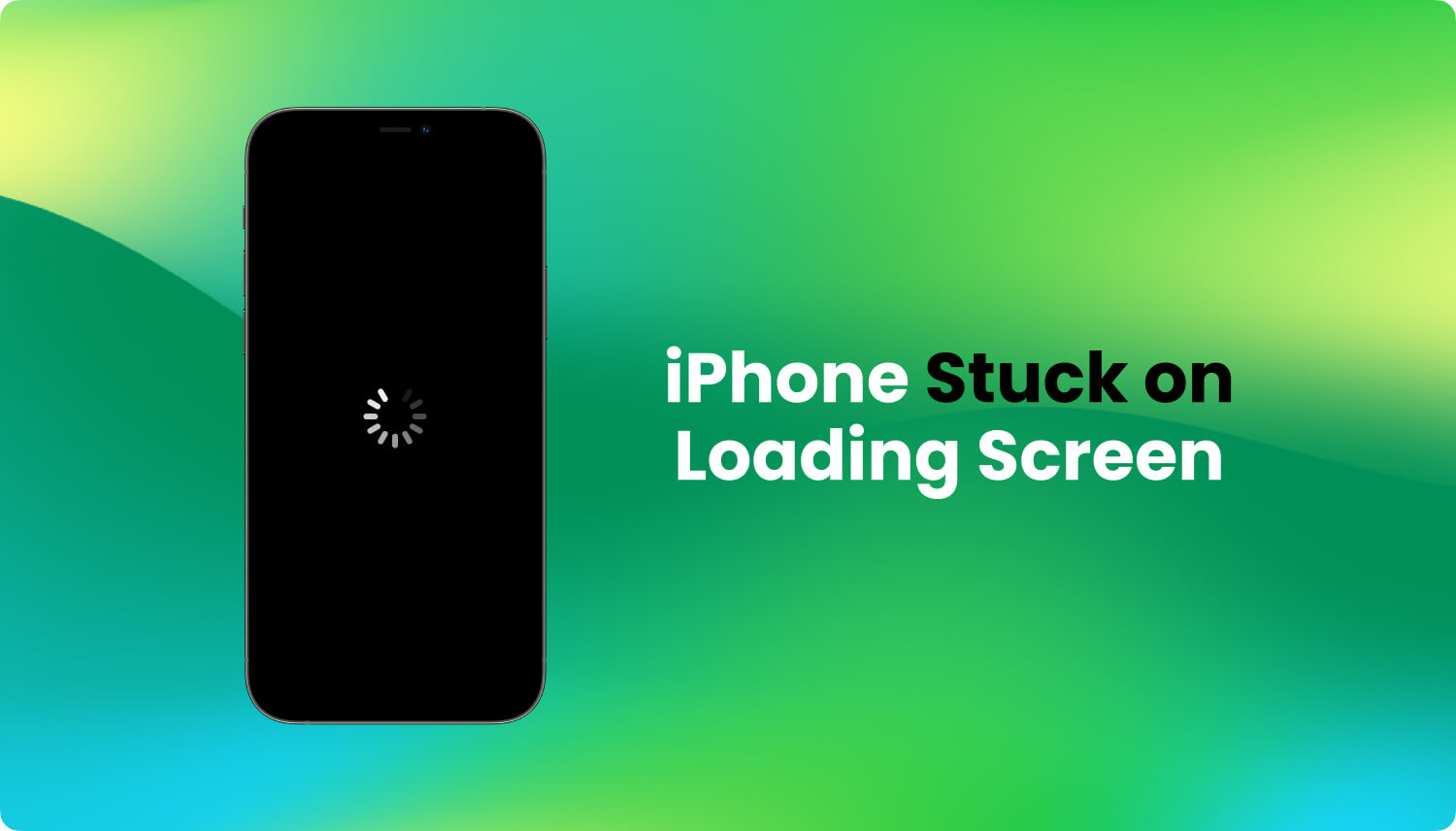
ومع ذلك ، إذا لم يكن لديك أي نسخة احتياطية لبياناتك أو صورك من جهاز iPhone الميت ، فيمكنك محاولة توصيل جهاز iPhone الميت لمعرفة ما إذا كان لا يزال من الممكن اكتشافه بواسطة جهاز الكمبيوتر الخاص بك. إذا كان الأمر كذلك ، فيمكنك استخدام برنامج تابع لجهة خارجية حتى تتمكن من استعادة الصور من iPhone الميت.
كما ذكرنا سابقًا ، يمكنك استعادة صورك من جهاز iPhone الخاص بك الميت أو المكسور طالما قمت بنسخها احتياطيًا. ومع أجهزة iOS ، هناك طريقتان لكيفية عمل نسخة احتياطية من بياناتك. أحدهما باستخدام iCloud والآخر باستخدام iTunes الخاص بك. وهاتان الطريقتان الأولى التي سنعرضها لك.
اختصار على iCloud الميزة الموجودة على كل جهاز iOS هي أحد الأشياء التي يجب أن تستفيد منها. كما ترى ، iCloud هي طريقة نسخ احتياطي مجانية يمكنك استخدامها للحفاظ على أمان بياناتك. يمكن الوصول إلى iCloud مجانًا ، وسيمنحك مساحة تخزين مجانية يمكنك استخدامها لنسخ بياناتك المهمة احتياطيًا من جهاز iOS الخاص بك. ومع ذلك ، إذا كنت ترغب في الحصول على مساحة أكبر ، فستحتاج إلى الاشتراك فيها.
إذا كنت معتادًا على نسخ بياناتك احتياطيًا على جهاز iPhone الخاص بك باستخدام iCloud ، فسيكون هذا مريحًا لك. هذا لأنه بمجرد قيامك بحفظ صورك ، أو كنت قادرًا على مزامنتها مع iCloud الخاص بك ، يمكنك بسهولة استعادتها إلى iPhone الجديد الذي ستحصل عليه ، وفي هذه الحالة ، يمكنه استرداد الصور من اي فون الخاص بك الميت. أو يمكنك أيضًا حفظها على جهاز الكمبيوتر الخاص بك أيضًا. كيف؟ إليك ما ستحتاج إلى القيام به.
وبغض النظر عن حقيقة أنه يمكنك الوصول إليه باستخدام جهاز الكمبيوتر الخاص بك ، يمكنك أيضًا القيام بنفس الخطوات المذكورة أعلاه باستخدام جهاز iPhone آخر. إذا كان لديك جهاز iPhone جديد معك أو جهازًا قديمًا يمكنك استخدامه ، فما عليك سوى التأكد من استخدام نفس معرف Apple وكلمة المرور على جهاز iPhone الجديد هذا حتى تتمكن من الوصول إلى الصور الموجودة على جهازك اي فون ميت.
وبمجرد أن تتمكن من الوصول إليه على جهاز iPhone الجديد الخاص بك ، ستتمكن من استعادة صورك من نسخة iCloud الاحتياطية إلى جهاز iPhone الجديد الخاص بك.
iTunes هو التطبيق الأكثر قيمة عندما يكون لديك جهاز iOS معك. من خلال تطبيق iTunes ، ستتمكن من شراء الأغاني. وأيضًا ، يمكنك استخدام هذا لإجراء نسخ احتياطي للبيانات المهمة التي لديك على أي من أجهزة iOS الخاصة بك. وإذا كنت تريد استخدام نسخة احتياطية من iTunes ، فعليك التأكد من تنزيل أحدث إصدار منه وتثبيته.
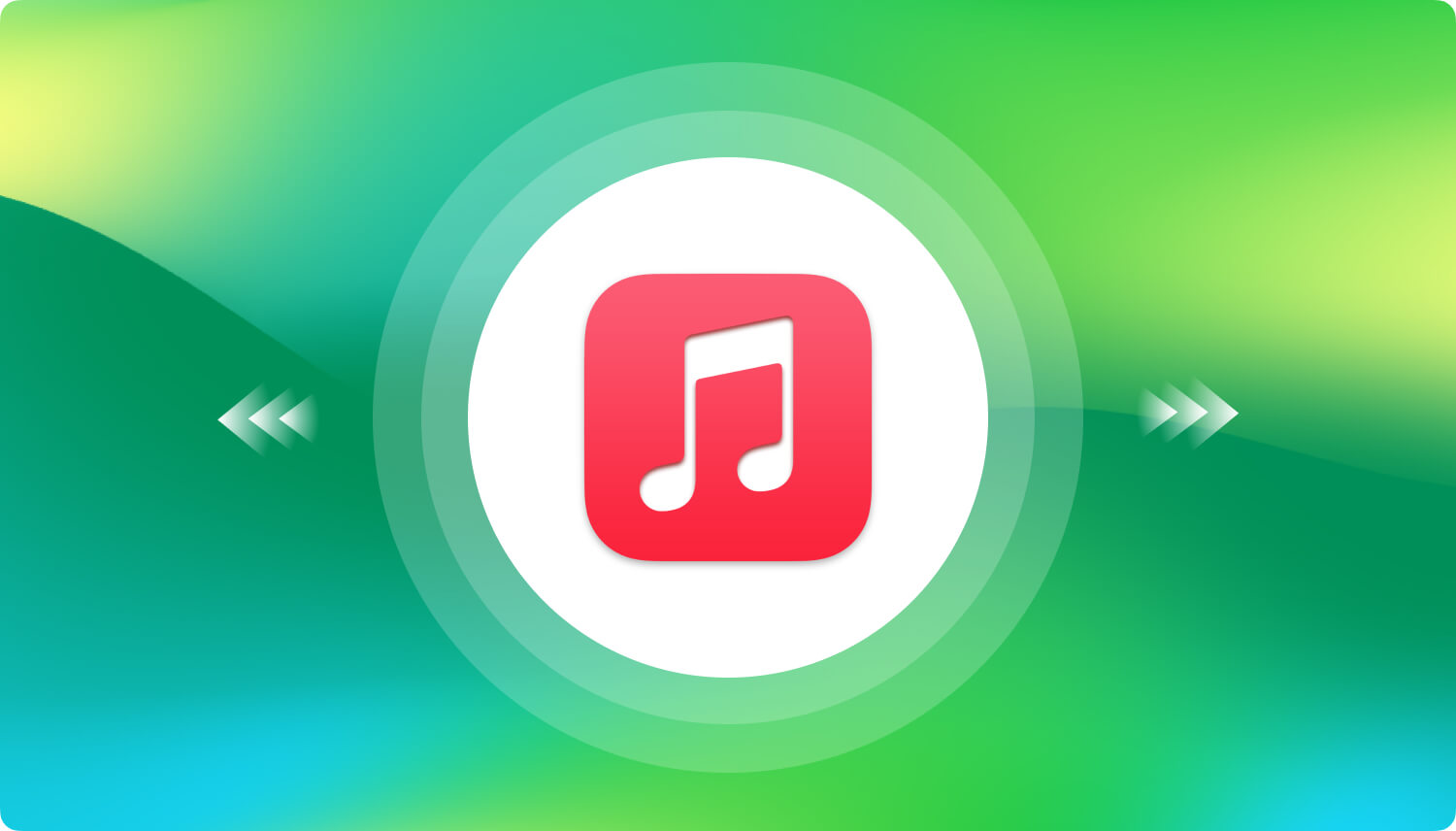
هناك طريقة سريعة أخرى حول كيفية استعادة الصور من الهاتف الميت وهي استخدام نسخة iTunes الاحتياطية. ويمكنك أيضًا الوصول إلى هذا باستخدام جهاز الكمبيوتر الخاص بك. لمعرفة كيف إليك الخطوات التي عليك القيام بها.
الآن قد تسأل ، ماذا لو لم يكن لديك أي نسخة احتياطية لبياناتك من جهاز iPhone الميت ، فكيف ستستعيد صورك؟ الجواب بسيط جدا. كل ما عليك القيام به هو التحقق مما إذا كان لا يزال من الممكن اكتشاف هاتفك بواسطة جهاز الكمبيوتر الخاص بك ، وإذا كان الأمر كذلك ، فكل ما ستحتاج إليه هو برنامج تابع لجهة خارجية سيساعدك على استعادته.
دائرة الرقابة الداخلية لاستعادة البيانات
استرجع الصور ومقاطع الفيديو وجهات الاتصال والرسائل وسجلات المكالمات وبيانات WhatsApp والمزيد.
استرجع البيانات من iPhone و iTunes و iCloud.
متوافق مع أحدث أجهزة iPhone و iOS.
تحميل مجانا
تحميل مجانا

وعندما يتعلق الأمر باستعادة البيانات من أجهزة iOS حتى بدون نسخ احتياطي ، فإن ملف FoneDog iOS Data Recovery هو أكثر البرامج الموصى بها هناك. لماذا ا؟
هذا ببساطة لأنه باستخدام FoneDog iOS Data Recovery ، ستتمتع بميزة استعادة بياناتك من جهاز iOS الخاص بك حتى بدون وجود نسخة احتياطية. هذا البرنامج هو أحد تطبيقات الجزء الثالث القوية حيث يمكنك استعادة صورك من جهازك المكسور طالما أنه لا يزال من الممكن اكتشافها بواسطة جهاز الكمبيوتر الخاص بك.
وليس فقط أنه يمكنك استعادة صورك باستخدام ، ولكن يمكنك أيضًا استرداد أنواع مختلفة من البيانات مثل جهات الاتصال والرسائل ومقاطع الفيديو و WhatsApp و Facebook Messenger و Linie و Kik و WeChat وغير ذلك الكثير. وبصرف النظر عن ذلك ، يمكن استخدام FoneDog iOS Data Recovery على أي إصدار من جهاز iOS بما في ذلك أحدث إصدار.
يتمتع FoneDog iOS Data Recovery أيضًا بالقدرة على استعادة أي بيانات تم فقدها من جهاز iPhone الخاص بك بثلاث طرق مختلفة. باستخدام ملف النسخ الاحتياطي على iCloud ، واستخدام ملف النسخ الاحتياطي على iTunes ، ومباشرة من جهاز iPhone الخاص بك بدون نسخة احتياطية. هذا هو السبب في أنه لا يمكنك أن تخطئ في استخدام FoneDog iOS Data Recovery لأن هذا سيمنحك
شيء آخر هو أن FoneDog iOS Data Recovery هو أيضًا الطريقة الأكثر أمانًا لكيفية استعادة الصور من iPhone الميت. بالإضافة إلى أنه سهل الاستخدام للغاية. ولنوضح لك مدى سهولة استخدام هذا البرنامج ، قمنا بتضمين دليل سريع أدناه حول كيفية استرداد الصور من iPhone الميت.
بمجرد أن تقوم بالفعل بتنزيل وتثبيت FoneDog iOS Data Recovery على جهاز الكمبيوتر الخاص بك ، وقم بتشغيله. ثم اجعل جهاز iPhone الخاص بك متصلاً بجهاز الكمبيوتر الخاص بك وانتظر حتى يكتشف البرنامج جهاز iPhone الميت.

وبعد ذلك تمكن البرنامج من اكتشاف جهاز iPhone الخاص بك ، ستتمكن بعد ذلك من رؤية خيارات مختلفة على شاشتك. من هنا ، كل ما تحتاجه هو اختيار خيار "الاسترداد من جهاز iOS".
بعد تحديد أحد الخيارات ، ما عليك سوى النقر فوق الزر "ابدأ". سيبدأ هذا بعد ذلك في فحص جهاز iPhone الميت. الآن قد تعتمد عملية المسح على عدد الصور التي لديك على جهاز iPhone الخاص بك الميت. لذا ، في هذه المرحلة ، فقط انتظر حتى تكتمل عملية المسح.

بمجرد اكتمال عملية المسح ، يمكنك الآن اختيار الصور التي تريد استعادتها. قم بذلك عن طريق النقر على الصور واحدة تلو الأخرى لتمييزها.
بمجرد اختيار جميع الصور التي تريد استعادتها وانقر على زر الاسترداد. وستبدأ بعد ذلك عملية استعادة صورك ، لذا كل ما عليك فعله الآن هو الانتظار حتى تنتهي.
كما ترى ، فإن FoneDog iOS Data Recovery لا يستعيد البيانات مباشرة من جهاز iPhone الخاص بك فقط. يمكن أن يسمح لك أيضًا باستعادة أي بيانات مفقودة من جهاز iOS الخاص بك باستخدام نسخة احتياطية من iCloud أو iTunes. لذلك ، كما ترى ، ستكون قادرًا على استعادة الصور من iPhone الميت بالطريقة التي تريد استعادتها. لذلك ، فقط في حالة قيامك بنسخ بياناتك احتياطيًا على iCloud أو iTunes ، يمكنك أيضًا استخدام FoneDog iOS Data Recovery لاستعادتها في أي وقت من الأوقات. هذا آمن وفعال وموثوق به من قبل العديد من مستخدمي iOS. هذا هو السبب في أن الكثير من مستخدمي iOS يوصون باستخدام FoneDog iOS Data Recovery.
لذلك ، من خلال هذا المنشور ، تعرف الآن أنه لا يزال بإمكانك استعادة الصور من أجهزة iPhone الميتة. كل ما تحتاجه هو المعرفة الصحيحة حول كيفية القيام بذلك. ومع الحلول التي أظهرناها لك أعلاه ، لديك الآن فكرة عما عليك القيام به حتى تقوم بالمهمة. وأيضًا ، أنت تعرف الآن ميزة وجود نسخة احتياطية من بياناتك على جهاز iOS الخاص بك.
وعندما يتعلق الأمر بالنسخ الاحتياطي لبياناتك ، يمكنك الاستفادة من الفرص التي توفرها لك أجهزة iOS مثل استخدام ميزة iCloud وبرنامج iTunes الخاص بها أيضًا. ولكن إذا كنت تريد التأكد من استعادة الصور من iPhone الميت بأسهل طريقة وأكثرها أمانًا ، فتأكد من استخدام FoneDog iOS Data Recovery وستكون قادرًا على فعل كل شيء عندما يتعلق الأمر باستعادة البيانات سواء كان لديك نسخة احتياطية أم لا.
الناس اقرأ أيضاiPhone Backup Extractor: استرداد البيانات من iPhone / iPad Backup【2021】 5 طرق لتصدير جهات الاتصال من iPhone إلى iPhone
اترك تعليقا
تعليق
دائرة الرقابة الداخلية لاستعادة البيانات
طرق لاستعادة البيانات المحذوفة من اي فون أو آي باد3
تحميل مجانا تحميل مجانامقالات ساخنة
/
مثير للانتباهممل
/
بسيطصعبة
:شكرا لك! إليك اختياراتك
Excellent
:تقييم 4.6 / 5 (مرتكز على 97 التقييمات)